デジタルカメラやスキャナーの画像(JPEG、TIFF、RAW)を編集するアプリ

デジタルカメラの RAW 画像やスキャナの TIF 画像の閲覧と編集ができるデジタルフォトエディタ。「スタイル」と呼ばれるフィルターを画像に適用したり、ゾーンマッパー、リライト、シャープ化、ぼかし、カラーバランス、ホワイトバランス、白黒、ノイズ軽減などの編集ができます。
LightZone の概要
LightZone は、Mac、Windows、および Linux 用のプロフェッショナルレベルのデジタル写真エディタです。RAW 画像の処理と編集を行うことができます。
LightZone の機能
LightZone の主な機能です。
| 機能 | 概要 |
|---|---|
| メイン機能 | 画像編集ソフト |
| 機能詳細 | ・あらかじめ用意されている「スタイル」フィルターを画像に適用 ・編集ツール:ゾーンマッパー、リライト、シャープ化、ぼかし、色相/彩度、カラーバランス、ホワイトバランス、白黒、ノイズ軽減、複製、スポット、赤目軽減 |
| 対応フォーマット | ・RAW、JPG、TIF ・Canon, Epson, Fuji, Kodak, Leaf Valeo, Leica, Minolta, Nikon, Olympus, Panasonic, Pentax, Ricoh, Samsung, Sony |
デジタルカメラの RAW 画像を手軽に編集できます
LightZone は、光の物理に基づいたモデルと、写真家たちの数十年に及ぶ撮影現場やカメラ操作や暗室作業での経験から生まれた技法を採用しているデジタル写真エディタです。
カメラの RAW 画像を JPG や TIFF 画像のようにかんたんに編集することが可能で、すぐに使用できる「スタイル」を使用して画像に好みのフィルターを適用することができます。
多数の編集ツールが利用できます
LightZone では、「リライト」や「ゾーンマッパー」などの独自の編集ツールが利用できます。
ゾーンマッパーツールでは写真の明るさとコントラストを直感的に調整でき、リライトツールでは写真の好きな部分に再び光を当てて、、撮影時に違うライティングを使ったかのように見せることができます。
ほかの写真編集アプリにはない機能を提供するフォトエディタ
LightZone は、デジタルカメラやスキャナーからのオリジナル画像(JPEG、TIFF または RAW)を印刷したり、編集してほかのアプリケーションや Web ページ用に出力することができる写真エディタソフトです。画像の編集時には多少の CPU とメモリを消費するようです。
機能
- さまざまなカメラの RAW ファイルを読み取り、メタデータ(露出、ISO、フラッシュなど)を表示する機能
- 1 つ星から 5 つ星で画像を評価
- ファイルのバッチ処理
- 利用可能なスタイルフィルターの範囲(例:エイリアン赤外線、スキングロー、ポラライザーなど)
- リライト、シャープ、ガウスぼかし、色相/彩度、カラーバランス、ホワイトバランス、白黒、ノイズリダクション、クローン、スポット、赤目軽減を含む編集ツール
- 編集モードには、切り抜き、回転、および領域の選択が含まれます
- RAW のトーンカーブの変更
仕様
ダウンロード
使い方
インストール
1.インストール方法(Windows)
- インストーラを実行したら、言語を選択して[OK]をクリックします。
- セットアップウィザードが開始します。[次へ]をクリックします。
- インストール先を確認して[次へ]をクリックします。
- 追加のタスクを設定して[次へ]をクリックします。
- インストールが完了しました。[終了]をクリックしてセットアップウィザードを閉じます。
基本的な使い方
1.基本的な使い方(Windows)
LightZone を起動すると、はじめは[閲覧]画面が表示されます。
- 左側のフォルダツリーから画像があるフォルダを開きます。
- 画像の一覧がサムネイルで表示されます。画像をクリックすると、画像が表示され、右側にメタデータが表示されます。
2.画像を編集する
画像を選択して左上の[編集]ボタンをクリックすると、画像を編集できる画面に移行します。
- 左側の「スタイル」では、あらかじめ用意されているスタイルを使用できます。スタイルを選択すると、右側のスールスタックに表示され、編集ができます。ツールスタックをカスタムスタイルとして保存することもできます。
- 右側の「編集ツール」では、ゾーンマッパー、リライト、シャープ化、ぼかし、色相/彩度、カラーバランス、ホワイトバランス、白黒、ノイズ軽減、複製、スポット、赤目軽減ツールを利用できます。

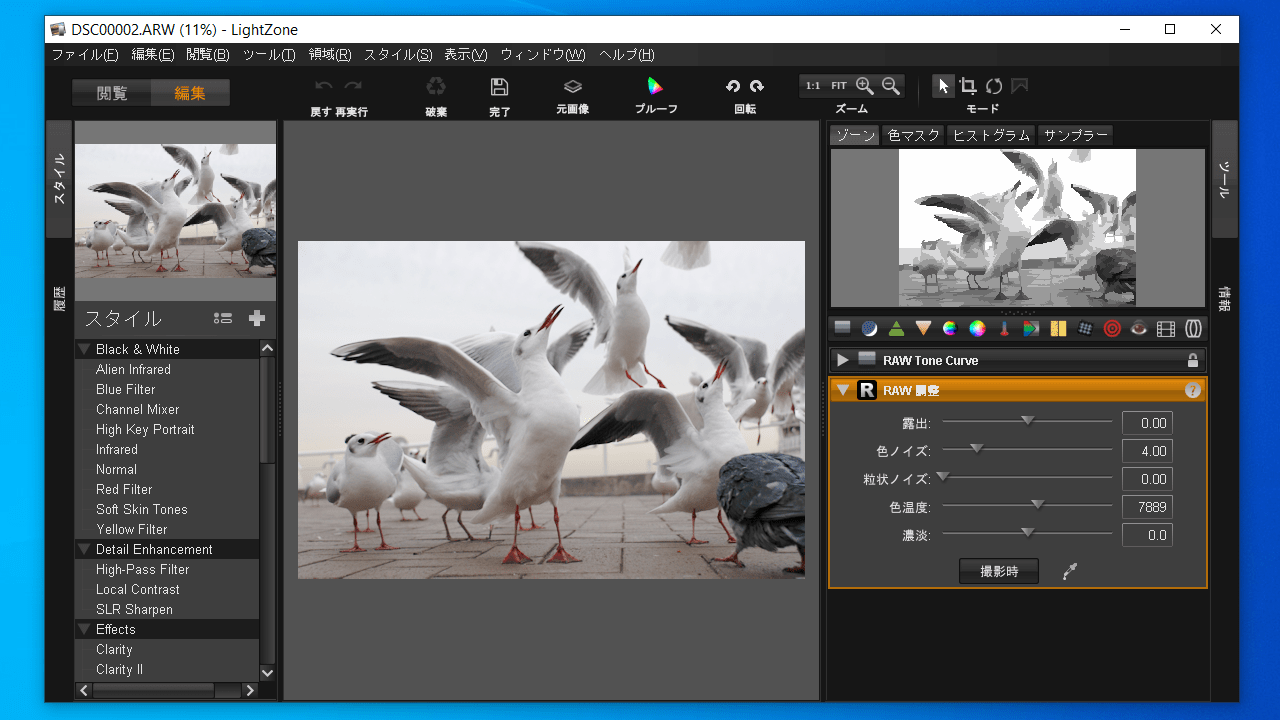
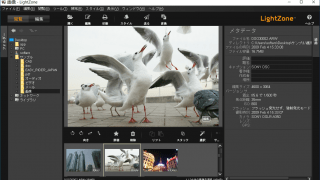
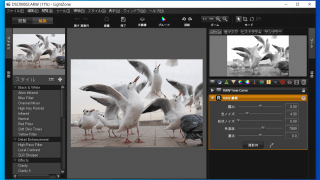
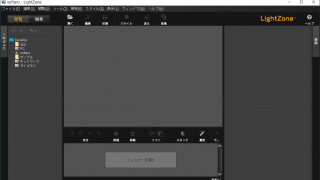
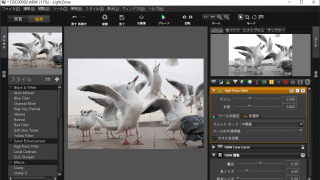
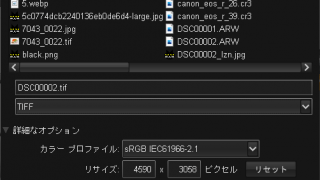
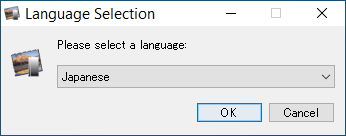
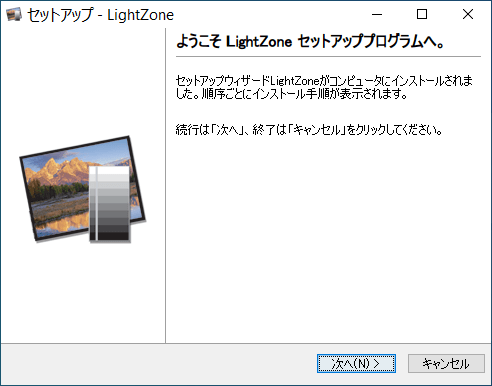
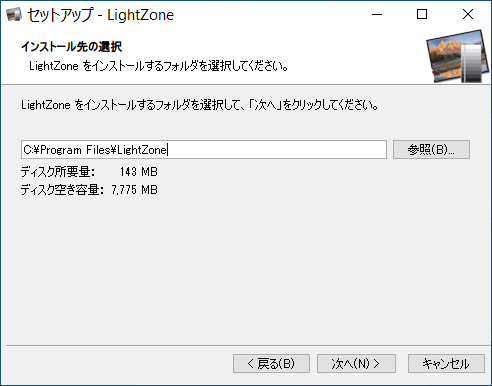
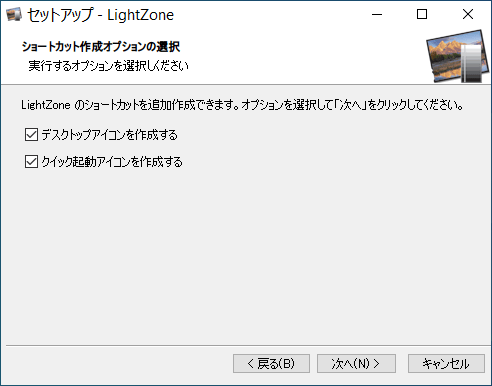
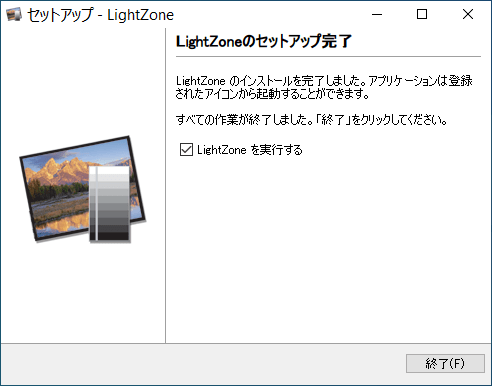
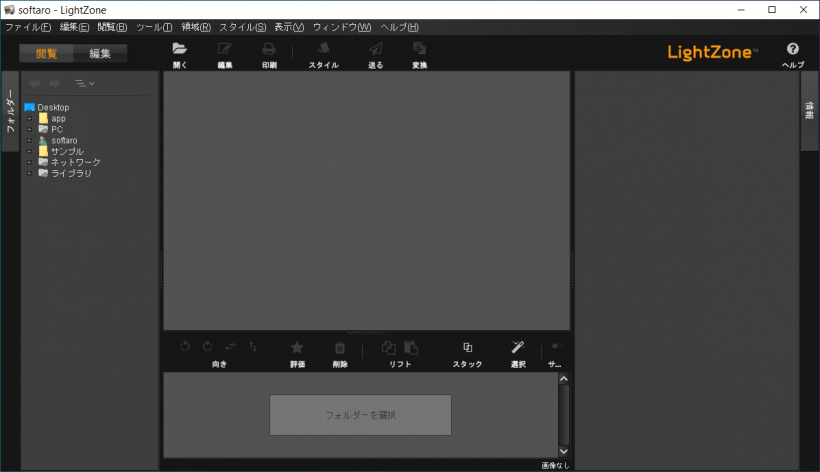
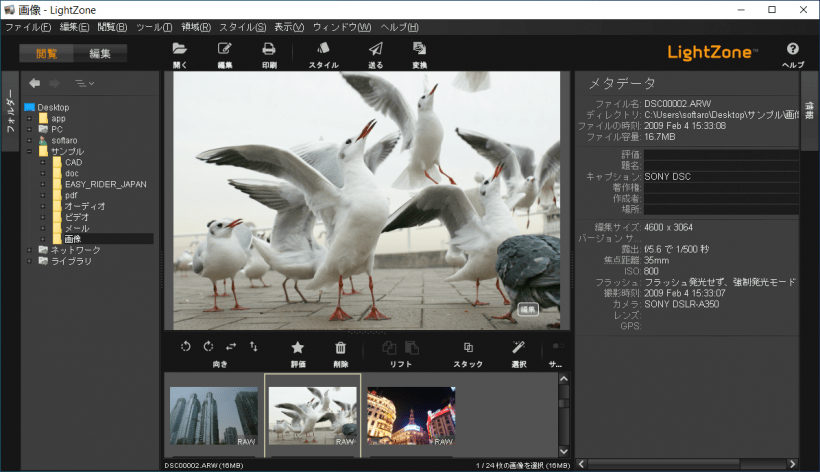
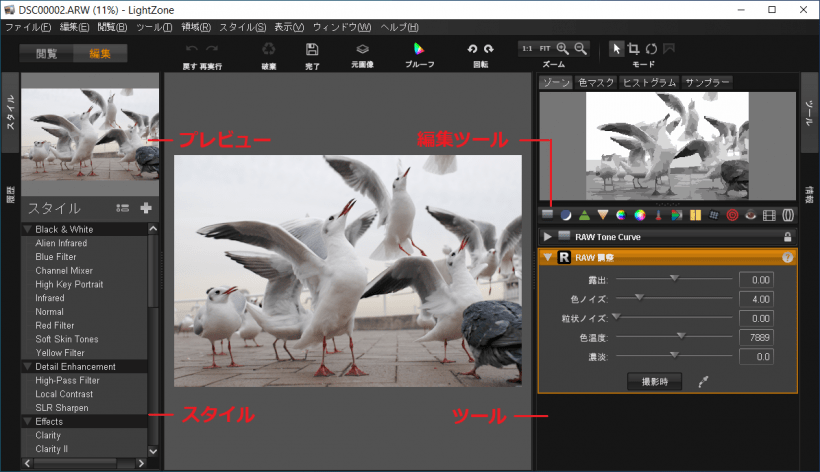
LightZone は、どなたでも無料で使用できます。